电脑ip地址怎么设置参数 电脑ip设置地址配置方法
更新时间:2021-08-28 12:56:13作者:zhong
在电脑上,我们都是设置ip地址自动获取的,但是也可以设置一个固定的ip地址,有些地址参数你是要知道才能设置的,不然错了就无法上网,那么电脑ip地址怎么设置参数呢,下面小编给大家分享电脑ip设置地址配置的方法。
解决方法:
1、点击 “控制面板”——“网络和INTERNET”——“查看网络状态和任务”,选择连接了但无法上网的无线网络连接,在弹出窗口中点击其“属性”;
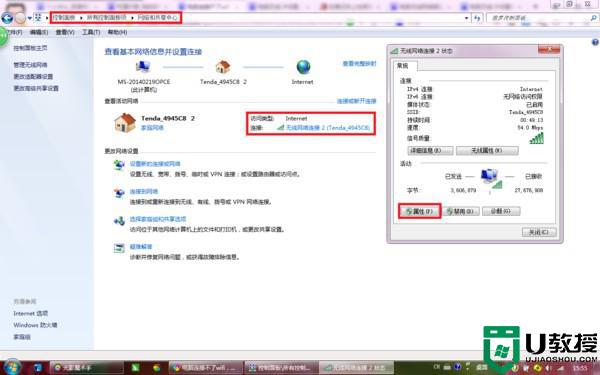
2、点击无线网络连接属性窗口中的“Internet协议 (TCP/IPv4)——属性”;
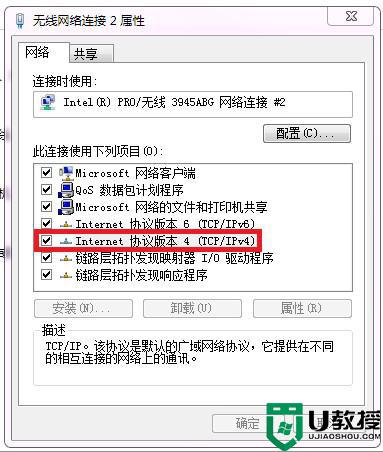
3、在“常规”选项卡"使用下面的IP地址"和“使用下面的DNS服务器地址”中配置好正确的IP地址、网关及DNS等参数(具体参数可查看路由器说明书或电话问询宽带供应商;如果路由器设置打开了DCHP,可自动分配正确的IP地址的话,则可将IP地址及DNS等均设置为“自动搜索获得”)。
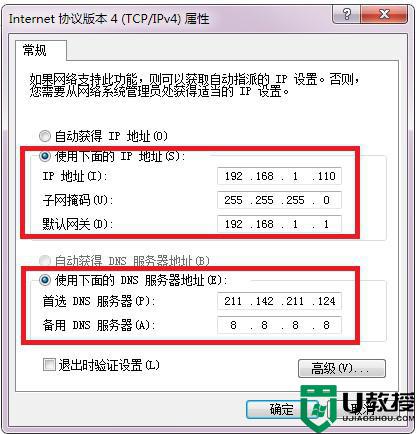
以上就是电脑ip地址设置参数的方法,有不知道要怎么设置地址参数的,可以按上面的方法来进行设置。
- 上一篇: 电脑上如何输入特殊符号 电脑怎么打出特殊符号
- 下一篇: 文件夹折叠组如何取消 怎样取消折叠功能区
电脑ip地址怎么设置参数 电脑ip设置地址配置方法相关教程
- 电脑ip地址怎么设置|电脑ip地址设置方法
- 电脑IP地址如何设置 怎么设置电脑IP地址
- winxp系统怎么设置ip地址 winxp系统设置ip地址的方法
- macbookpro怎么设置IP地址|macbookpro设置IP地址的方法
- win7 ip地址怎么设置|win7 设置ip地址的方法
- 如何修改电脑ip地址上网 网络ip地址怎么设置
- w7系统如何配置静态IP地址 w7电脑配置静态ip的方法
- win7在哪里设置ip地址 win7的ip地址在哪里设置
- 从哪找电脑的ip地址 电脑在什么地方找ip地址
- ip地址怎样改网速快 怎样设置ip地址网速最优
- 5.6.3737 官方版
- 5.6.3737 官方版
- Win7安装声卡驱动还是没有声音怎么办 Win7声卡驱动怎么卸载重装
- Win7如何取消非活动时以透明状态显示语言栏 Win7取消透明状态方法
- Windows11怎么下载安装PowerToys Windows11安装PowerToys方法教程
- 如何用腾讯电脑管家进行指定位置杀毒图解

